在文章“如何快速制作营销动画(一)”里,我们为大家讲解了将动画所需的模型建立完成并且进行了初期处理,下面我们就要使用SOLIDWORKSComposer进行动画制作。
1)根据产品特性以及运动原理,模拟出运动的大概流程。
我们要确定整个动画都有哪些零部件进行运动、运动的动作是哪些、分清主次关系,最好是将这些运动分步骤罗列出来,以免在制作过程中出现遗漏现象。
SOLIDWORKS Composer中也提供了一些便捷的操作命令,例如复制变换,设置枢轴、对齐、链接父子关系、创建选择集等工具,对这些工具灵活运用会起到事倍功半的效果。
根据运动的侧重点不同,我们要合理的安排每部分动画的时间。这里需要强调一些地方,软件默认的帧率是30Fps,(可在文档属性中进行设定)也就是一秒钟30张画面:
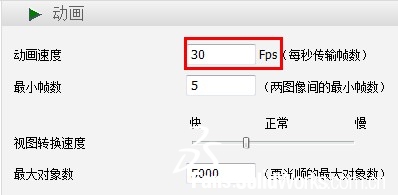
图1 动画帧率的调节
越高的帧率会越感觉流畅,但是超过65Fps效果就不是很明显了,当然越高的帧率对显卡以及CPU的要求也是非常高的,一般的电影采用24Fps,电视根据标准有25Fps和29.9Fps。电脑的处理的像素量可以根据分辨率和帧率乘积来计算,所以大家可以酌情设置帧率和像素。
通过对帧率的了解,我们就可以控制每部分模型运动的动画时间长度,时间长度的合理安排,会让观众感到清晰明了,重点突出,并且可以缩短动画总时间长度。
2)设定摄像机视角位置
摄像机的摆放位置以及产品和设备的放置位置都是要和所有运动结合起来考虑的,适当的摄像机切换会让观众对产品了解更加深刻。
在这里我们首先要设定好我们所创建动画的纸张大小,纸张大小是在文档属性里进行设置的,我们在进行动画制作时,一定保证我们的模型放置在纸张内,也就是通常所说的安全框内:
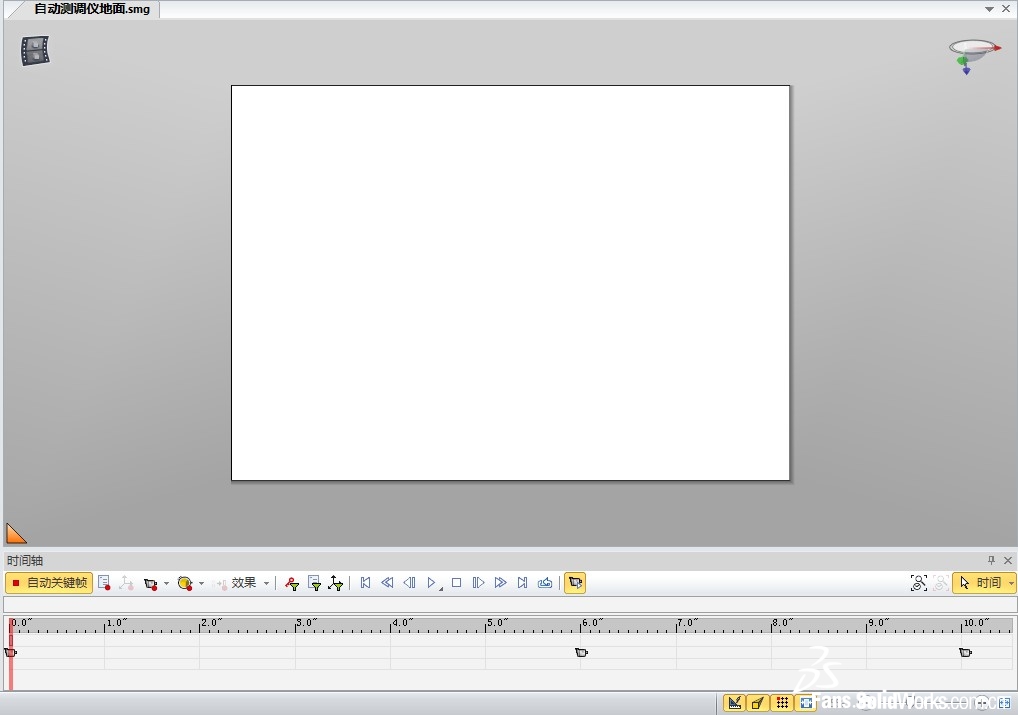
图2 动画界面的安全框
这样我们在利用摄像机进行旋转和平移等动画时就不会出现模型转到屏幕外,看不到的情况了。
摄像机关键帧能够给观众展示产品的不同角度的详细结构,通过摄像机关键帧我们可以对产品进行放大、缩小、平移、局部观察以及走查等。在设定了摄像机关键帧后,我们就需要对各个摄像机关键帧进行时间上的调控,以保证我们看到的视角切换平滑、流畅。必要的时候我们还需要对某一视角暂停观看。
摄像机关键帧默认情况下是非自动记录的,也就是说我们需要手动更新关键帧,当然如果我们非常确定所更新的视角是我们所需要的视角,也可以将其设定成自动更新。
3)设定协同角色
什么是协同角色?协同角色也就是帮助我们展示产品的一些辅助角色,包括:标签、箭头、2D图片和文本、编号、非关联路径、标记、测量、照明、坐标系、切除面等:
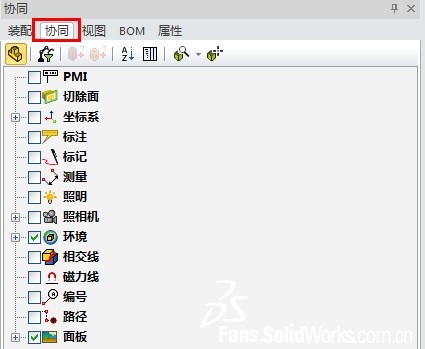
图3 协同角色

图4 协同面板
这些都是能够帮助我们更好的展示产品的一些角色。
在动画制作前,我们首先确定我们所需要哪些协同角色,并且通过样式制定来创建我们常用的协同角色,样式的创建给我们创建动画节约了很多的时间,我们可以一次性定制样式,重复进行利用。
通常情况下,一个完整的动画中,我们的协同角色出现和消失的时间是等长的,这样会使我们制作的动画看起来不会杂乱无章,样式也是固定的:
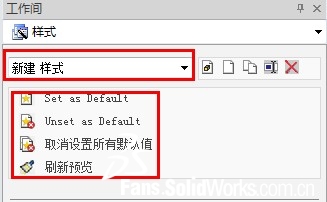
图5 样式的创建
除非有些地方需要特别强调。在每一阶段的动画展示的时候,尽量保证协同角色的一致性。在这里要强调一下,动画面板中出现的地面和右上角的三重轴都属于协同角色,其中地面属性可以在属性面板里进行调整;三重轴一般情况下建议不要使用,只需要在协同面板里关闭掉即可,这样保证了我们出版的动画不会在右上角出现三重轴。
所有的这些协同角色的属性都可以在属性面板中进行设定,根据我们自己的需要和规定,可以进行调节和设定。其实质和我们导入SOLIDWORKS Composer中的模型角色是一样的。
1.2 动画制作
动画制作的过程在SOLIDWORKS Composer中异常的简单,我们只需要根据产品的运动特性进行拖放、旋转等操作,必要的时候需要进行一些链接、枢轴的重新设定等等,并且在尊重原模型的基础上进行动画创建,机构的合理性得到了保证。
某些特殊的时间点,可能需要进行一些特效的处理,例如渐变、热点、添加局部放大等,这些操作在SOLIDWORKS Composer中仅仅需要点击一些命令即可。
动画制作的命令主要是在变换工具栏内,熟悉这些命令的特点并和关键帧结合起来使用,我们会发现SOLIDWORKS Composer的的确确是非常适合我们机械行业对产品和设备进行编辑创作的利器。产品的运动和协同角色的运动要结合起来创作,这样会使观众更能清楚的明白我们所设计的产品,SOLIDWORKS Composer完美的将图、文、动画进行了有机组合,它并不是功能最强大的文档制作软件,但却是最适合机械行业应用的软件。
1.3 动画的保存
当动画制作完成后,我们需要将动画发布成媒体格式。SOLIDWORKS Composer还为我们提供了多种发布格式,PDF、AVI、HTML、可执行程序等,可执行程序也就是我们通常所说的.exe格式文件,这种文件方便携带、方便传输,并且在不需要任何软件的情况下就可以在windows操作系统中打开查看:
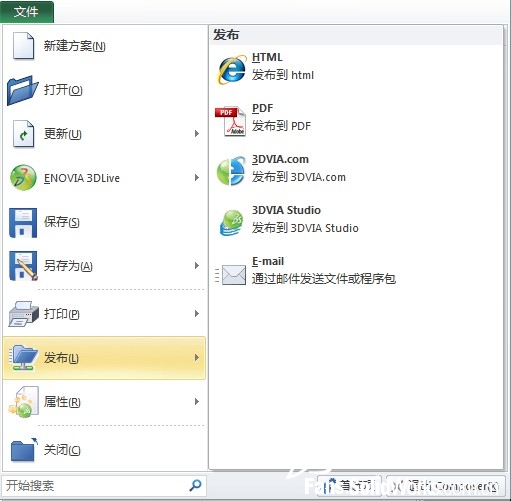
图6 文档发布
通常我们将制作好的动画会保存成AVI视频格式:
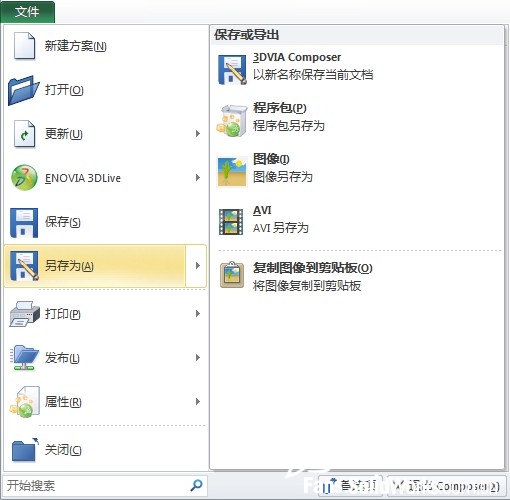
图7 发布为视频、可执行程序
SOLIDWORKS Composer也可以兼容多种解码器,来帮助我们对视频进行压缩保存,包括全帧非压缩、Microsoft Video 1等压缩程序:

图8 视频解码器
这里我推荐使用Xvid Mpeg-4 Codec,该解码器出版的视频不但清晰,并且占用空间是非常小的。
1.4 动画后期处理
好的动画视频光有运动流程是远远不够的,我们需要给动画添加片头、字幕、音乐等等,以此让我们的产品效果达到一个引人入胜的地步。
首先我们需要搜集大量的资源来利用,片头动画、背景音乐素材、字幕文件等等。音乐是视频和动画的灵魂,我们选择音乐尽量去选择一些轻快、节奏鲜明的背景音乐,当然可根据产品运动的转换速度来选择音乐,同时我们还需要多种后期处理软件协同操作,剪辑、合成等等。通过一系列的处理,我们制作的视频就可以成为真正意义上的产品宣传动画了,我们也可以满怀信心的向客户展示我们的产品,因为SOLIDWORKS Composer让我们的产品所见即所得,我们是在尊重原有模型的基础上创建的动画,所有的操作并没有违背设计原理。
总结
SOLIDWORKS Composer能够对3D数据进行最大化的重复利用,出版的图片、文档、动画可供我们持续的进行使用,即便是设计发生了更改,在SOLIDWORKS Composer中也可以及时的进行更新,文档也可以快速的更新发布。软件的易操作性也不需要我们聘请专业的动画制作人士,所有的操作仅仅需要简单的操作就可以完成,这样也为企业减少了投资成本。最重要的是,精彩、生动逼真的产品宣传动画往往在投标的关键时刻起到了决定性的作用。